Jeśli masz urządzenie z Androidem, prawdopodobnie zechcesz je w znacznym stopniu dostosować, pokazując swoją kreatywność i sprawiając, że będzie ono jak najbardziej prawdziwe. Domyślnie masz wiele opcji dostosowywania urządzenia, ale istnieje jeszcze więcej opcji, jeśli używasz trybu odzyskiwania.
Wszystkie telefony z Androidem są dostarczane z trybem zwanym trybem odzyskiwania, który chociaż zbudowany, aby pomóc Ci odzyskać urządzenie, gdy coś pójdzie nie tak, a także pomaga dostosować wiele opcji w telefonie. Możesz również użyć trybu odzyskiwania, jeśli występuje problem z systemem i uważasz, że Twoje urządzenie może skorzystać z pomocy.
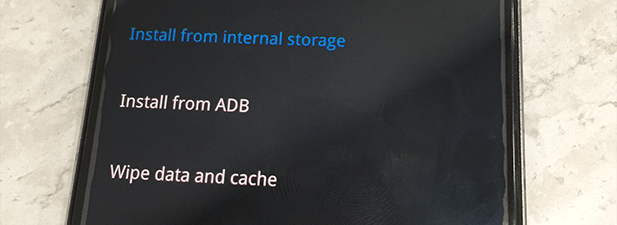
Bez względu na to, jak chcesz korzystać z trybu, oto jak przejść do trybu i co możesz zrobić z każdą dostępną tam opcją.
Uruchom ponownie urządzenie w tryb odzyskiwania
Istnieje wiele sposobów ponownego uruchomienia urządzenia z Androidem w trybie odzyskiwania. Każda metoda wykorzystuje unikalne podejście, aby pomóc Ci wejść w tryb, dlatego powinieneś wybrać tę, która Twoim zdaniem działa dla ciebie.
Korzystanie z KeyCombination
Najłatwiejszą metodą jest użycie dedykowana kombinacja klawiszy. Każde urządzenie z Androidem ma kombinację klawiszy, która po naciśnięciu umożliwia ponowne uruchomienie urządzenia w tryb odzyskiwania.
Oto kombinacje klawiszy dla niektórych popularnych producentów urządzeń z Androidem:
Pamiętaj, że urządzenie musi być wyłączone, gdy używasz tych kombinacji klawiszy.
Korzystanie z ADB
ADB ma wiele poleceń do wykonania różne działania na urządzeniu z Androidem, a jedno z tych poleceń umożliwia ponowne uruchomienie w celu przywrócenia mode.
Pod warunkiem, że masz skonfigurowany na swoim komputerze zestaw narzędzi ADB, musisz przejść do trybu odzyskiwania.
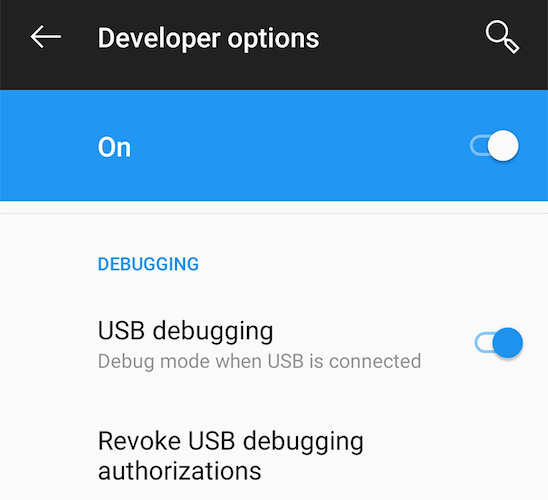
./adb devices(dla komputerów Mac)
urządzenia adb(dla systemu Windows)
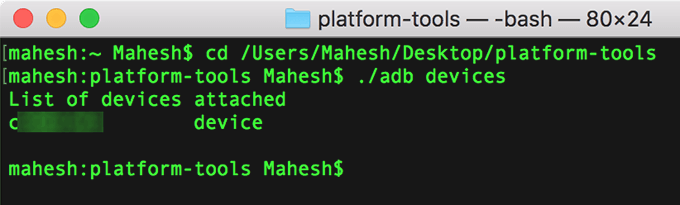
./adb odzyskiwanie rozruchu(dla komputerów Mac)
odzyskiwanie adb boot(dla Windows)
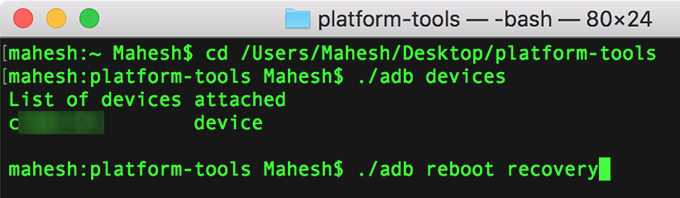
Urządzenie natychmiast się wyłączy i uruchomi ponownie tryb odzyskiwania Androida.
Korzystanie z aplikacji (wymagane rootowanie)
Jeśli masz dostęp do katalogu głównego na swoim urządzeniu, możesz użyć aplikacji ze Sklepu Google Play i przejść do odzyskiwania tryb jednym dotknięciem.
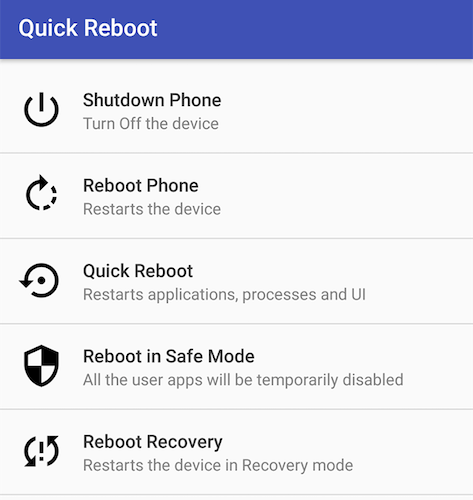
Jak korzystać z opcji trybu odzyskiwania systemu Android
Jeśli używasz trybu odzyskiwania systemu Android po raz pierwszy, możesz nie być świadomy funkcjonalności każdej opcji .
Chociaż większość opcji nie wymaga wyjaśnień i będziesz wiedzieć, co robią po ich nazwach, dobrze jest mieć więcej informacji o każdym z nich. W ten sposób będziesz wiedział, kiedy użyć jakiej opcji.
Jak dostosować system Android za pomocą trybu odzyskiwania?
Po prostu wiedza o tym, co robi każda opcja w trybie odzyskiwania, niewiele pomoże dostosowywanie urządzenia. Musisz dowiedzieć się o różnych plikach używanych przez urządzenie z Androidem do dostosowywania.
Oto niektóre typy plików, które możesz sflashować za pomocą trybu odzyskiwania, aby ulepszyć swoje urządzenie:
Niestandardowe pamięci ROM
Niestandardowa pamięć ROM to niestandardowa wersja systemu operacyjnego Android dla Twojego urządzenia. Może, ale nie musi, mieć wszystkie podstawowe aplikacje, może mieć dodatkowe funkcje i tak dalej.
Jego flashowanie zastępuje zapasowego Androida uruchomionego na twoim urządzeniu.
Odzyskiwanie niestandardowe
Powyżej uzyskałeś standardowe odzyskiwanie systemu Android, a także masz możliwość zastąpienia go niestandardowym odzyskiwaniem, które zapewnia więcej funkcji.
Dwa najpopularniejsze niestandardowe sposoby odzyskiwania to ClockworkMod Recovery i Odzyskiwanie TWRP.
Niestandardowe jądra
Niestandardowe jądro jest zwykle flashowane na urządzeniu z Androidem, jeśli chcesz podkręcić procesor urządzenia. Zrób to tylko wtedy, gdy wiesz, co robisz, albo w końcu sflaczasz swoje urządzenie.
Zapasowe ROMy
Astock ROM to standardowa wersja systemu operacyjnego Android dla twojego urządzenie. To urządzenie, z którym urządzenie zostało fabrycznie załadowane. Powinieneś użyć tego, jeśli twoje urządzenie oszaleje i nie masz innego sposobu, aby to naprawić.
Wniosek
Tryb odzyskiwania to potężna ukryta funkcja, która pozwala uwolnić prawdziwą moc twojego Urządzenie z Androidem.
Gdy już się do tego przyzwyczaisz, będziesz ciągle blokować i odblokowywać urządzenie, a ostatecznie będziesz mieć całkowicie niestandardowe doświadczenie z Androidem, którego nikt inny nie ma.